商品リスト取得時のエラー
上記の動画には含まれていませんが、ショップによっては取得したいデータとは異なるデータを取得してきてしまう場合があります。
こちらショップ毎に取得できるようにプログラムを開発しておりますので、ショップによっては取得に不備がある場合がございます。
例えば以下のような場合が考えられます。
- 画像データが1枚しか取得できない
- 型番が取得できていない
- 在庫なしのサイズも取得してきている
- セール価格前の価格を取得してきている
このような場合は、その不備のある商品の「個別URL」と「不備の内容」をLINE@にお送りください。
個別URLとはこちらの一覧リンクではありませんので、ご注意ください。
FAQ
Google ChromeをPCにインストールしてください。
出品したいアカウントのフォルダの中に、
①画像フォルダ ②CSVファイルを移動する必要があります!
各システムでのフォルダ状況
- 商品リスト自動作成システムで取得をする → 「BUYMA」の中の「data」フォルダ
- 画像加工システムで編集できるフォルダ → 「BUYMA」の中の「data」フォルダ
- 自動出品システムで選択できるCSV → 「BUYMA」の中の「account」の中の「任意buymaアカウント名」フォルダ
こちらの動画で詳しく解説しております。
Windows版のフォルダ移動

このポップアップが出たときの対処法をご説明します。

「システム環境設定」を選んでいただき、その中にある「セキュリティとプライバシー」を選びます
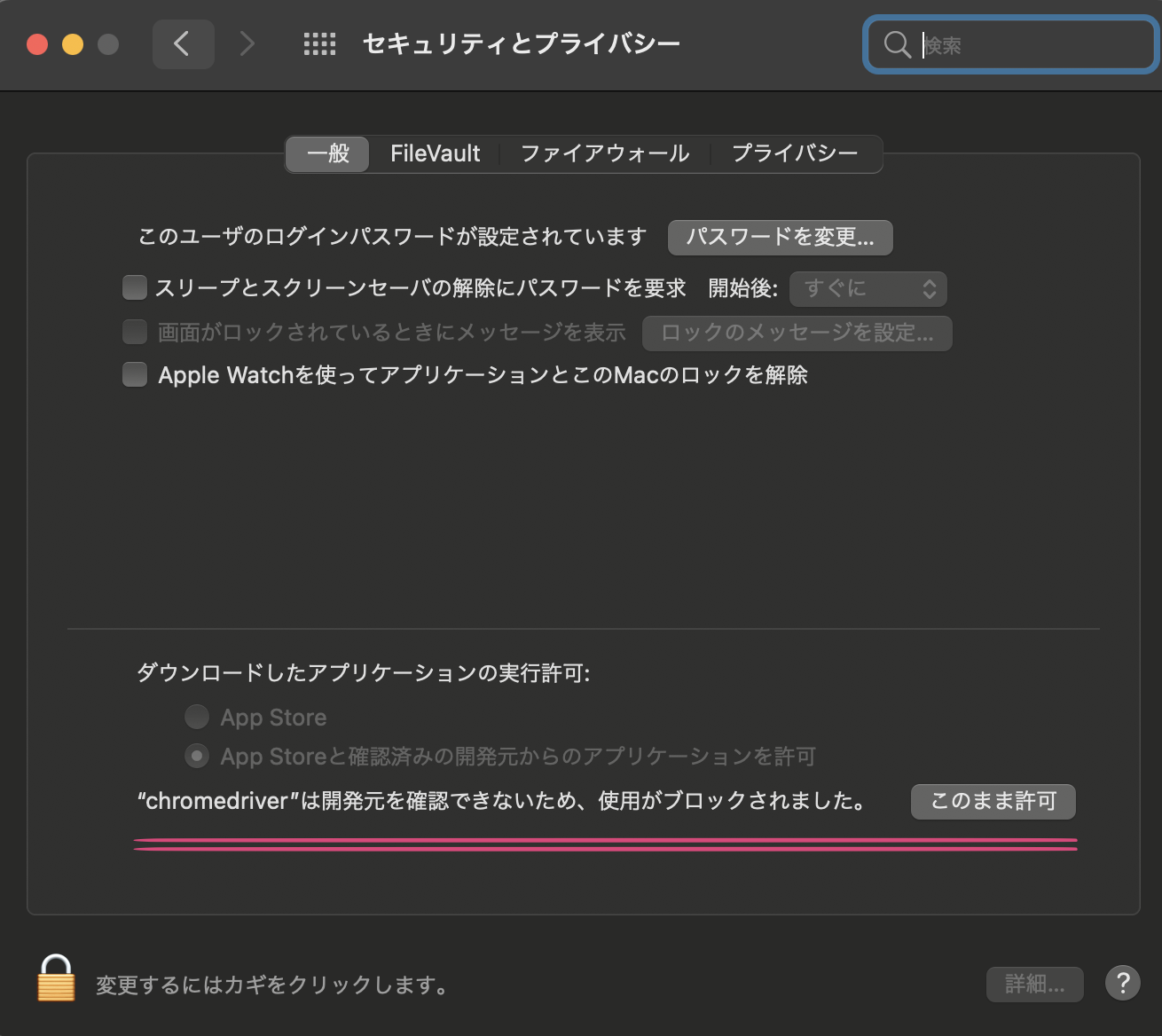
その中の「一般」を選ぶと上の画面になりますので赤線を引いている「このまま許可」を押すと、解消します。
こちらの動画をご参考ください
最初は自動で読み込まれないので、BUYMAにログインしてコードを取得してくる必要があります。
一度でも実行をすると、BUYMAフォルダのaccountフォルダの中のbuymaアカウント名のフォルダの中にaccesscode.backupというフォルダが作成されます。
こちらを次回から自動で読み込むので、毎回設定する必要はありません!
必ずシークレットウィンドウで取得してください。
補足
テンプレートの構成
.gif)
注意点
ブランドテンプレート
- 必ず、BUYMAフォルダの中に、「tmp_brand」, 「ブランド名フォルダ」, 「ブランド名テキストファイル」の階層で作ってください。
- フォルダ名や、ファイル名が異なると反映されません。
- BUYMAに表示されているブランド名を正確に入力してください。
例えば「GUCCI(グッチ)」の場合、写真のように「大文字でGUCCI」というフォルダと、テキストファイルを作成する必要があります。


カテゴリテンプレート
- 必ず、BUYMAフォルダの中に、「tmp_category」, 「BUYMAカテゴリ1,2,3...」, 「comment.txt」の階層で作ってください。
- フォルダ名がBUYMAカテゴリと異なると反映されません。
- BUYMAに表示されているカテゴリ名を正確に入力してください。
例えば「レディースファッション」「帽子」「ベレー帽」の場合、写真のようにフォルダを内包する形で作成する必要があります。


テンプレートの簡単な作り方
この動画で解説している「BUYMAフォルダの作成」を行うことで、作成したBUYMAフォルダに自動でテンプレートの雛形が作成されます。
システム1.7.9以降のバージョンで行ってください。
アクセスコードの取得方法
アクセスコードが古くなっている可能性がありますので新しく取り直す必要があります。
必ずシークレットウィンドウで取得してください。
カテゴリーが選定できない時
この画像のように、サイトで付けられているカテゴリー名が同じ意味でもBUYMAで付けられているカテゴリー名が違うためにシステムで取得できない場合があります。
その場合は取得できるようにするための設定が必要になるので下記のフォームの記入にご協力お願い致します。
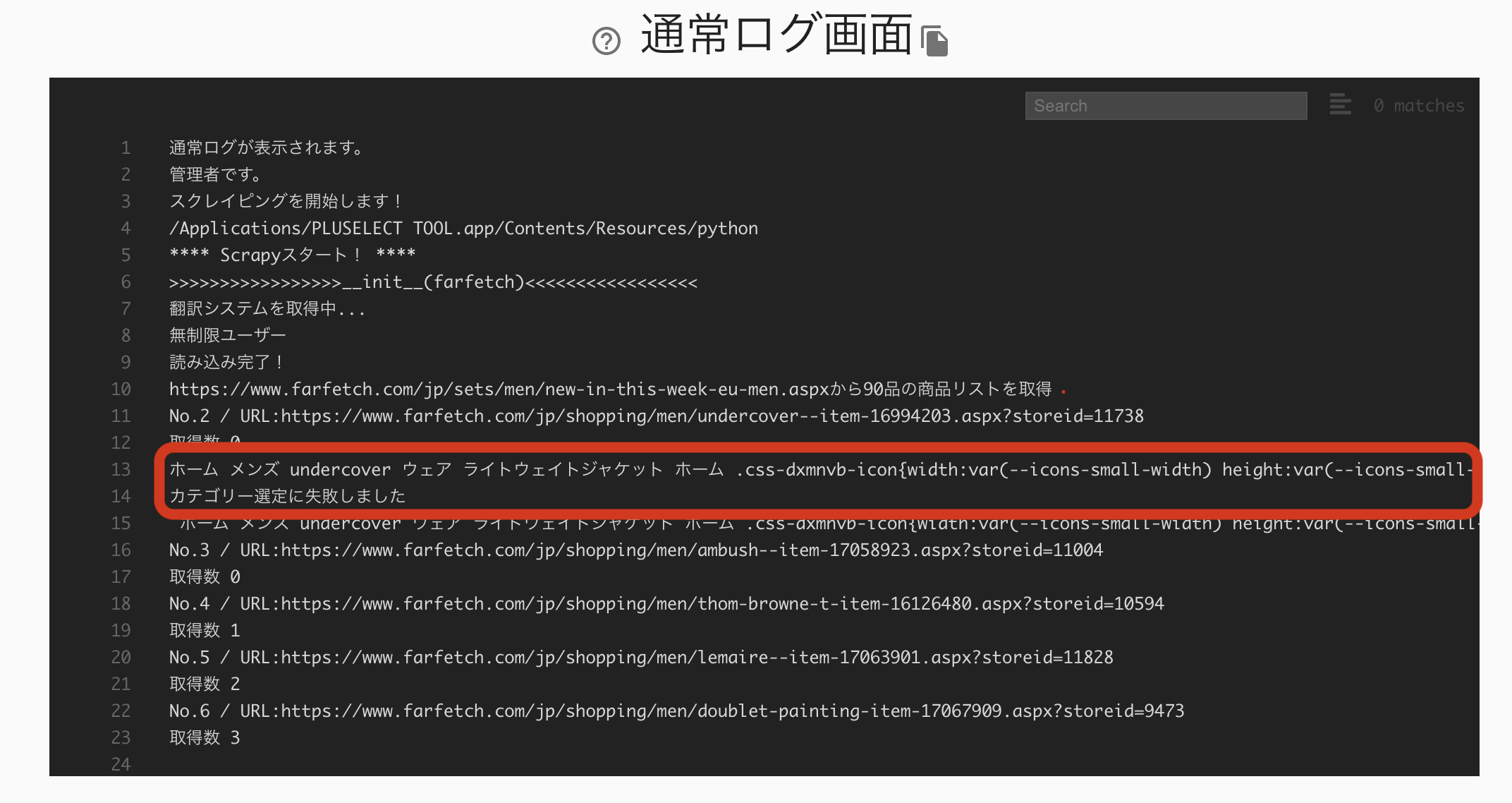
キーワード報告方法
下のように「選択したいもの」にBUYMAのカテゴリー、「キーワード」に取得する際にカテゴリー選定できなかったキーワードを入れます。
こちらを送信いただいてから順次システムに反映させていきます。
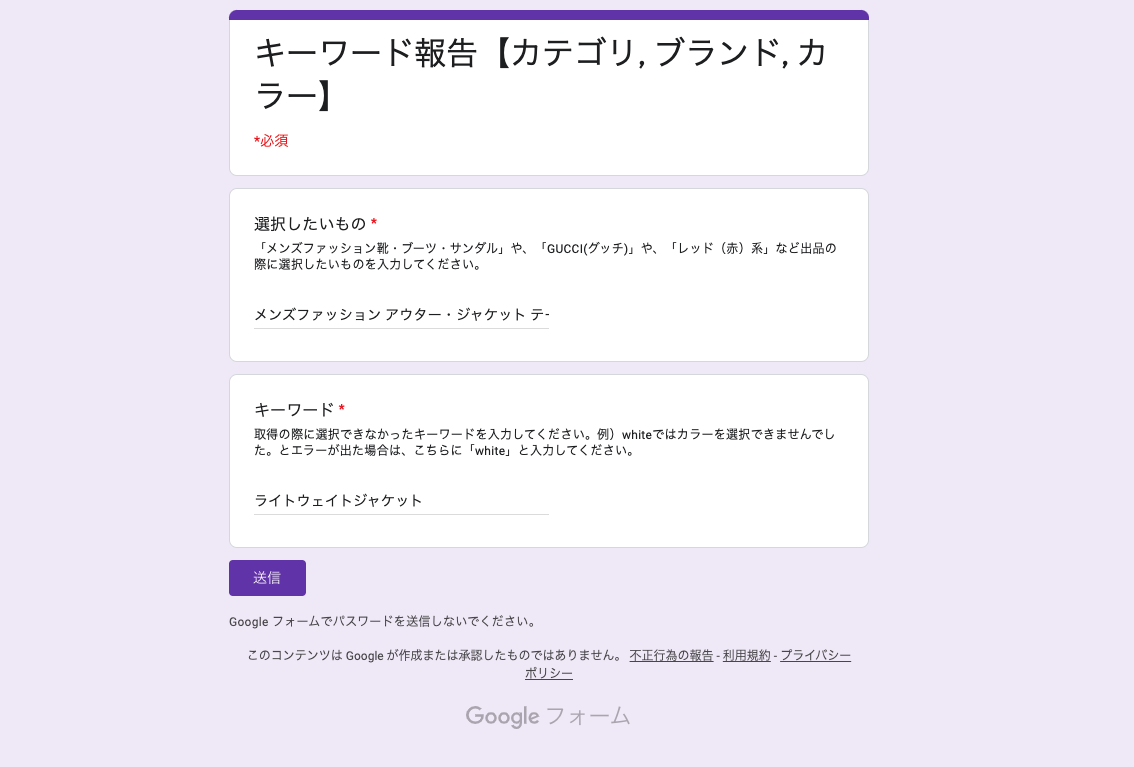
手動でカテゴリーを設定する方法
商品リスト自動作成システムでこちらのカテゴリ無し取得をONにします。
するとカテゴリーを自動で判別できなかった商品もこのような形でCSVに書き出されるようになります。
あとは手動でルールに従ってカテゴリを手動で設定することで出品が可能になります。


カラーを選定できない時
この画像のように、サイトで付けられているカラー名が同じ意味でもBUYMAで付けられているカラー名が違うためにシステムで取得できない場合があります。
その場合は取得できるようにするための設定が必要になるので下記のフォームの記入にご協力お願い致します。
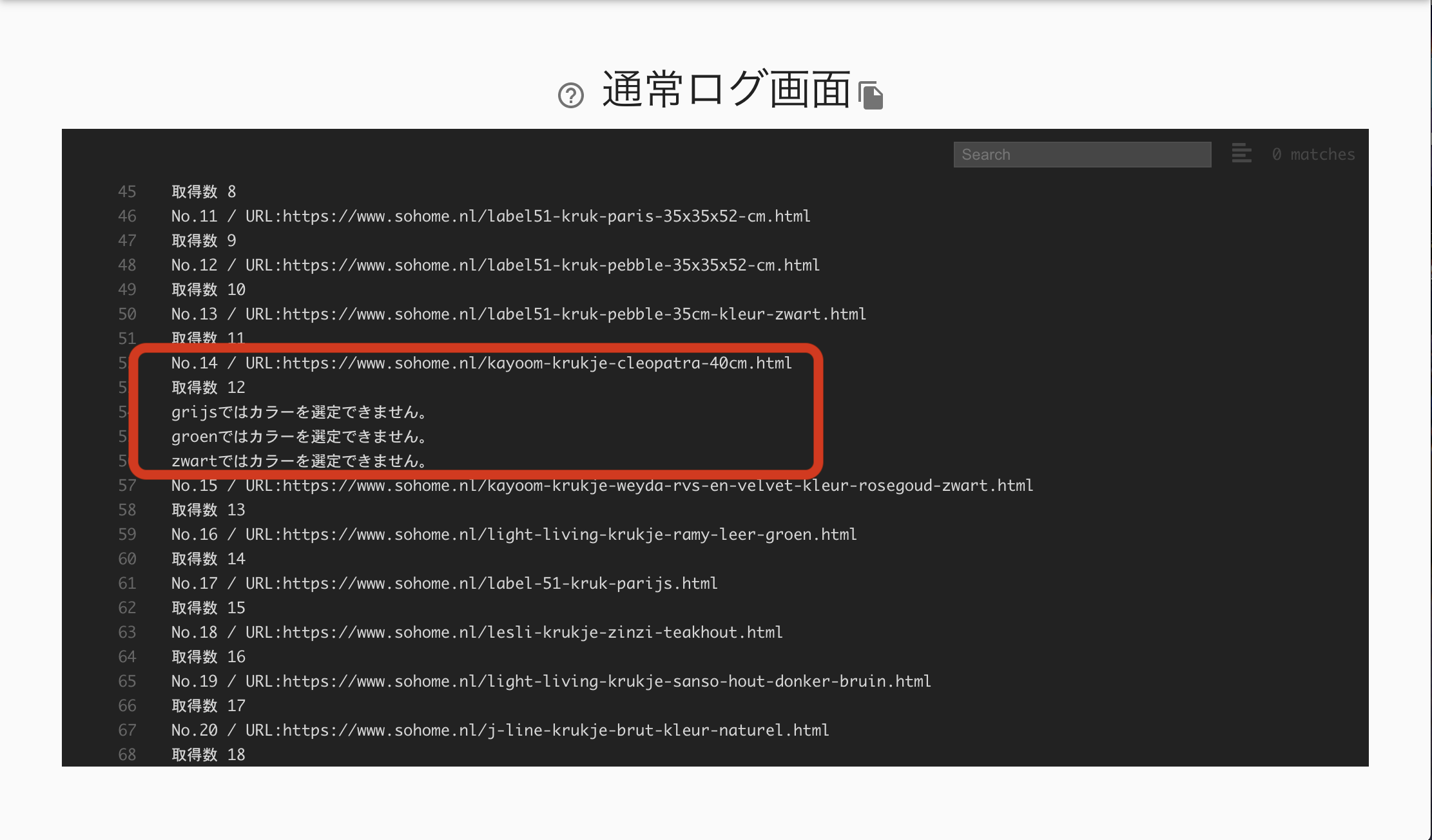
キーワード報告方法
下のように「選択したいもの」にBUYMAのカラー、「キーワード」に取得する際にカラー選定できなかったキーワードを入れます。
こちらを送信いただいてから順次システムに反映させていきます。
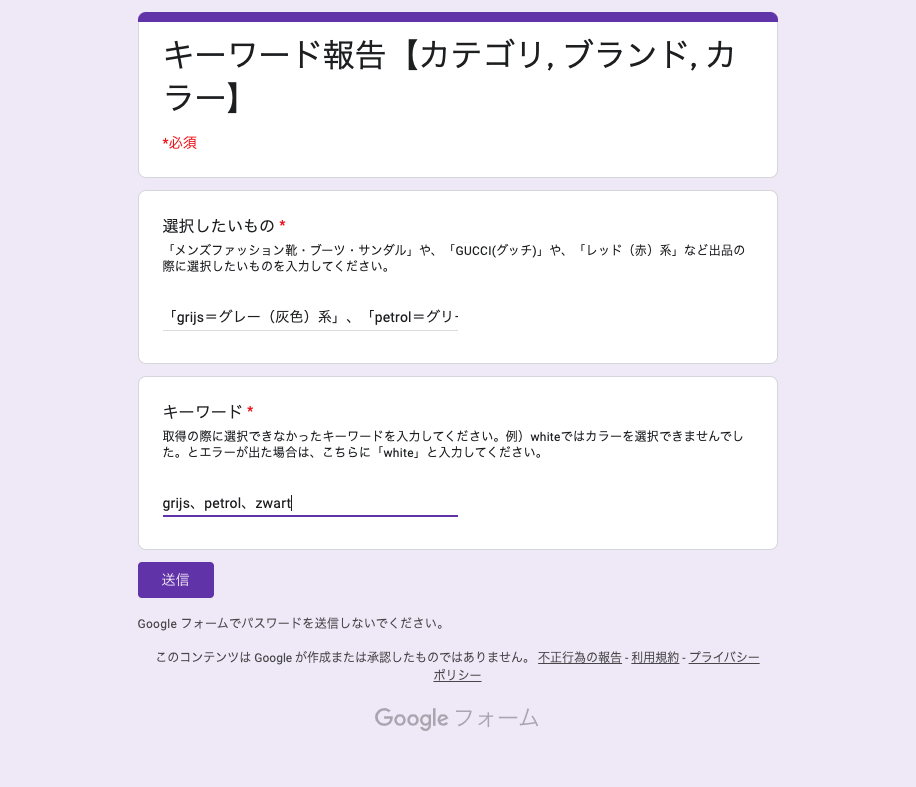
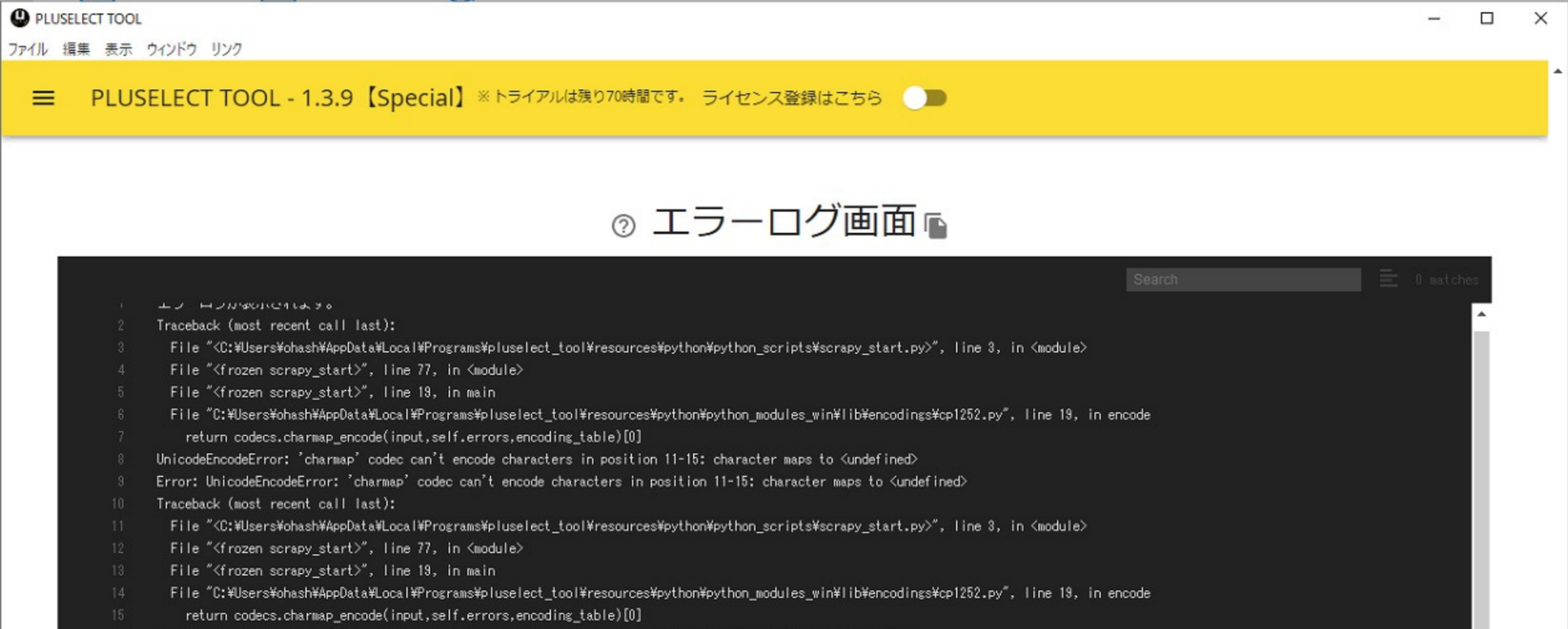
設定方法
商品リスト自動作成システムでこのようなエラーが表示されている場合は、下の動画を参考にしてpcの設定を変更してください。
注意するポイント(ログが文字化けしてしまう場合)
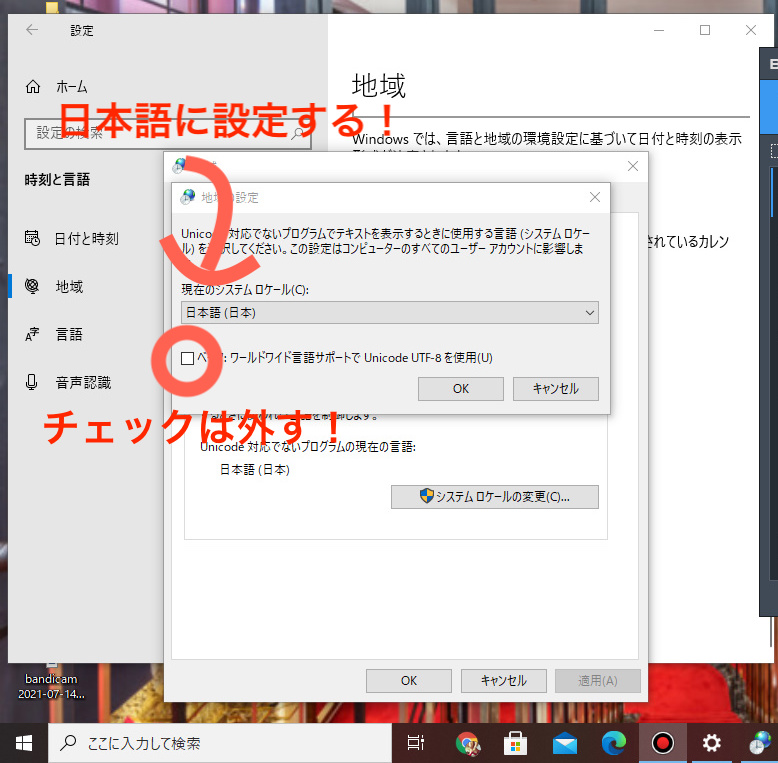
このように日本語に設定して、チェックは外して「OKボタン」をクリックしてください。
PCの再起動が必要な場合は再起動をしてください。
注意点
同じ配送方法名で、到着目安期間が異なる場合
このような場合は、システムで正確に配送方法のチェックができません。
BUYMAの配送方法管理画面で、補足説明を追加してください。
補足説明があると、システムで補足説明を指定することで、選択したい配送方法が選択できるようになります。
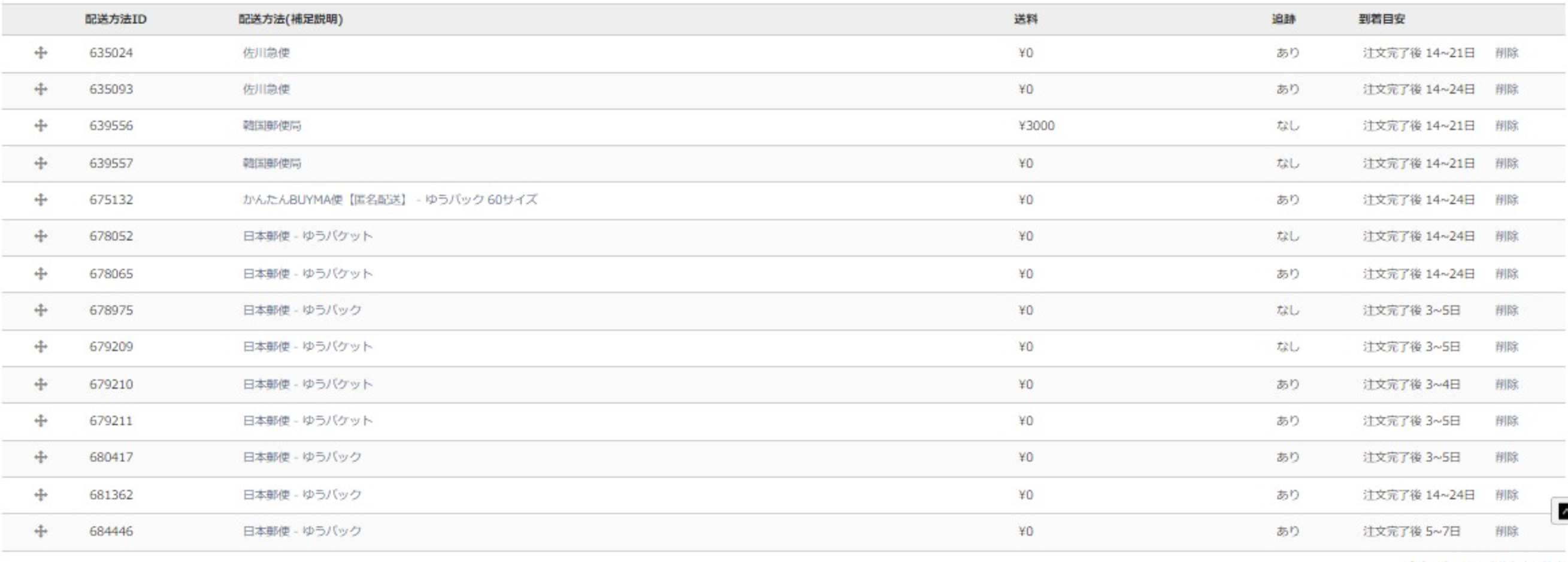
補足情報がある場合
補足情報がある場合は、必ずCSVに反映させてください。
日本郵便 - ゆうパックに以下の画像のように「test」という補足説明がある場合は、csvでは「日本郵便 - ゆうパック,test」と入力する必要がございます。
補足説明があるにもかかわらず、日本郵便 - ゆうパックだけ入力している状態だとエラーになりますのでご注意ください。
補足説明が空で登録されている場合は、「日本郵便 - ゆうパック」だけで大丈夫です。
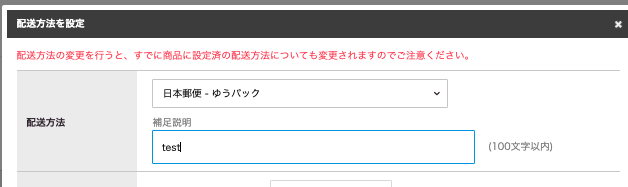
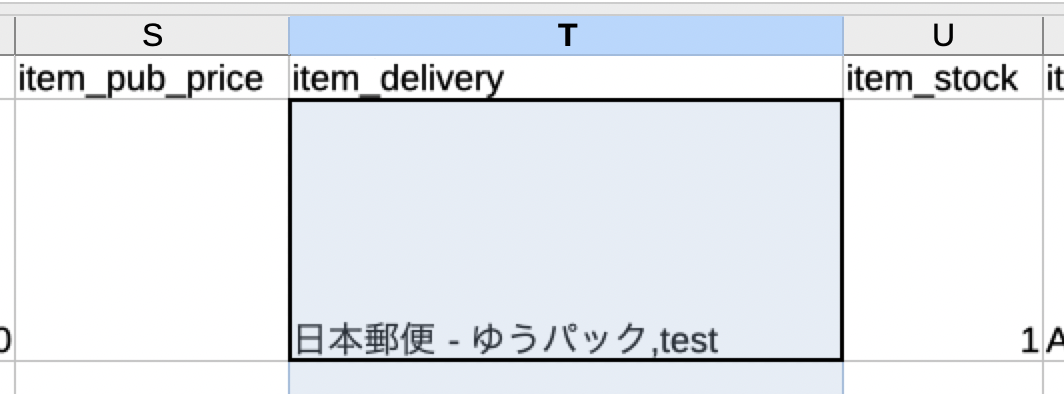
ハイフンの問題
ハイフンの半角、全角で一致しないエラーが多発しております。
csvの配送方法と、buymaの配送方法を正確に照らし合わせてご確認ください。
例)「日本郵便 − ゆうパック」では出品できませんが、「日本郵便 - ゆうパック」では出品できます。
こちらハイフン「-」の違いのみなので、注意して確認しないと見落としてしまうところですので、エラーの出た際は必ずご確認ください。
半角、全角スペースの問題
こちらもハイフン問題と同じで、かなり分かりにくいエラーになります。
例)「日本郵便 - ゆうパック」では出品できませんが、「日本郵便 - ゆうパック」では出品できます。
補足
補足説明
「自動出品ツール」でエラーが出た場合に見せていただきたいもの
- 通常ログ
- エラーログ
- 出品中の画面録画
- 「logsフォルダ」の中のimg、text
- 出品に該当する CSV
「画像加工ツール」でエラーが出た場合に見せていただきたいもの
- 入力しているすべてのパラメータのスクリーンショット
- 加工された画像
- 通常ログ
- エラーログ
「自動出品ツール」エラーが出た場合に見せていただきたいもの
- 入力しているすべてのパラメータのスクリーンショット
- 通常ログ
- エラーログ
補足説明
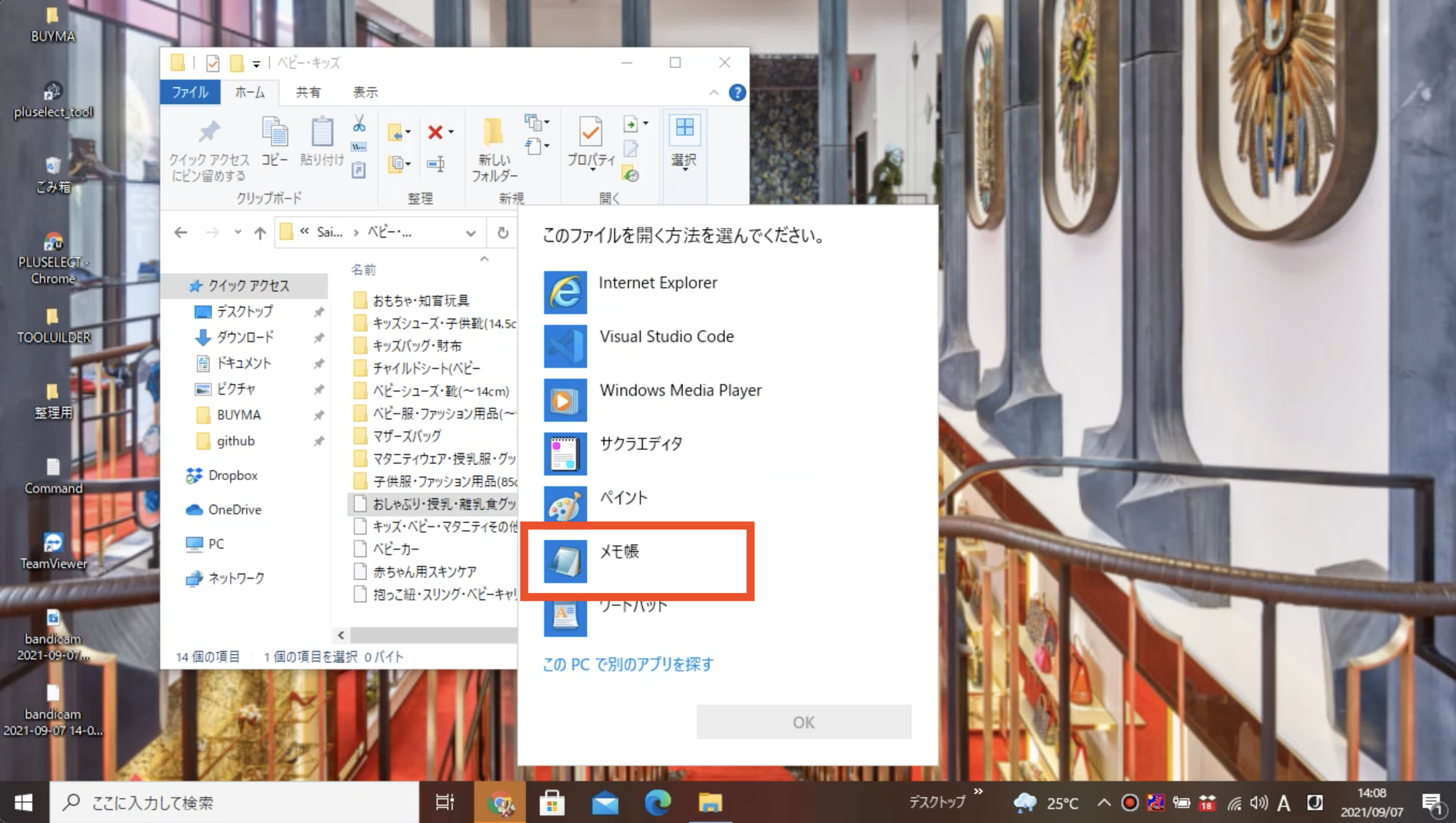
- Windowsでテンプレートを作成する場合は画像のように「メモ帳」で開いて編集を行ってください。
